关闭设备和物品上的查找
关闭设备和物品上的查找在出售、赠送、折抵或维修设备之前,应关闭“查找”功能。你还必须在出售或赠送 AirTag 或第三方物品之前将其注销。
如果你不再拥有该设备,或者无法在“设置”中关闭“查找”功能,则可通过 iCloud.com.cn 上的“查找”功能将其从账户中移除。
关闭 iPhone 或 iPad 上的“查找”当你关闭 iPhone 或 iPad 上的“查找”功能时,激活锁也会自动移除。
在 iPhone 或 iPad 上,前往“设置”> [你的名字] >“查找”。
轻点“查找我的 [设备]”,然后关闭“查找我的 [设备]”。
你还可以参阅以下 Apple 支持文章:iPhone 和 iPad 激活锁和出售、赠送或折抵 iPhone 或 iPad 前该怎么做。
在 Mac 上关闭“查找”当你关闭 Mac 上的“查找”功能时,激活锁 也会自动移除。
在 Mac 上,选择 Apple 菜单 >“系统设置”,然后点击边栏顶部的你的名字。
如果你没有看到你的名字,请点击“登录”,输入你的 Apple 账户电子邮件地址或电话号码,然后输入密码。
点击 iCloud,然后执行以下操作之一:
macOS Sequoia 或更高版本:在“已存储到 iCloud”旁边,点击“查看全部”,再点击“查找我的 Mac”,然后点击“关闭”。
macOS 14 或更早版本:点击“查找我的 Mac”,然后点击它旁边的“关闭”。
你还可以参阅以下 Apple 支持文章:Mac 激活锁和出售、赠送、折抵或回收 Mac 前该怎么做。
在 Apple Watch 上关闭“查找”要将 Apple Watch 从“查找”中移除,请将其与你的 iPhone 解除配对。激活锁 会自动移除。
请参阅 Apple Watch 使用手册中的 解除配对和抹掉 Apple Watch。
你还可以参阅以下 Apple 支持文章:关于 Apple Watch 上的激活锁和在出售、赠送或折抵 Apple Watch,或从他人手中购买 Apple Watch 之前该怎么做。
从“查找”中移除 AirPods 或 Beats 耳机要从“查找”中移除 AirPods 或 Beats 耳机,请将它们放入充电盒中或将它们关机,然后从你的设备列表中移除它们。
注销 AirTag 或第三方物品你可以使用 iPhone 或 iPad 从 Apple 账户中注销 AirTag 或第三方物品。
请参阅以下内容:
iPhone 使用手册:在 iPhone 上的“查找”中移除 AirTag 或其他物品
iPad 使用手册:在 iPad 上的“查找”中移除 AirTag、Apple Pencil Pro 或其他物品
另请参阅Apple 支持文章:如何移除激活锁Apple 支持文章:iCloud 的系统要求